¿No puede eliminar un recordatorio en Outlook 2007, 2010, 2013 o 2016? Hace poco tuve un problema muy extraño en el que creé un evento de calendario en Outlook con un recordatorio adjunto, el evento pasó, deseché el recordatorio, ¡pero no desapareció! El recordatorio apareció cada vez que abría Outlook.
No solo eso, eliminé el evento del calendario pensando que se libraría del recordatorio, ¡pero no fue así! ¡Así que el recordatorio aún vive aunque no haya ningún evento con el que pueda ir! ¡Extraño!
Finalmente, me di cuenta de cómo eliminar el recordatorio de una publicación del foro y es una locura lo que tienes que hacer para eliminar el recordatorio de Outlook.
Eliminar el recordatorio de Outlook
Paso 1: descargue e instale MFCMAPI (Editor de MAPI de Microsoft Exchange Server) desde el sitio web de Stephen Griffin. Desafortunadamente, ya no está disponible en Microsoft.
Paso 2: Abra el programa y luego haga clic en Sesión en el menú superior y elija Iniciar sesión y Mostrar tabla de la tienda .

Paso 3: Elija Outlook en el cuadro de diálogo que dice Elegir perfil . Haga clic en Aceptar.

Paso 4: Ahora haga doble clic en el perfil que dice " Buzón" "Su nombre "

Paso 5: Aparecerá una nueva ventana. Expanda Root "" Buzón y luego encuentre recordatorios . Si no está directamente debajo de la raíz, puede estar debajo del buscador . Luego haga clic derecho sobre él y elija Abrir tabla de contenidos .

Paso 6: Ahora encuentre el recordatorio de que no puede eliminarlo y elimínelo aquí. Debería poder identificar el recordatorio por los campos De, Para y Asunto.

Paso 7: Si, por alguna razón, no puede encontrar el recordatorio de no ser almacenado aquí, simplemente puede eliminar la carpeta de Recordatorios completa debajo de la Raíz. La carpeta Recordatorios se volverá a crear cuando se inicie Outlook.
Tenga en cuenta que si elimina la carpeta Recordatorios, NO seleccione " Eliminación de hardware " cuando aparezca la ventana de alerta. ¡Eso es! ¡Ahora ya no aparecerá el recordatorio en Outlook y no seguirás recibiendo esas molestas ventanas emergentes que te dicen que te perdiste la cita! ¡Disfrutar!
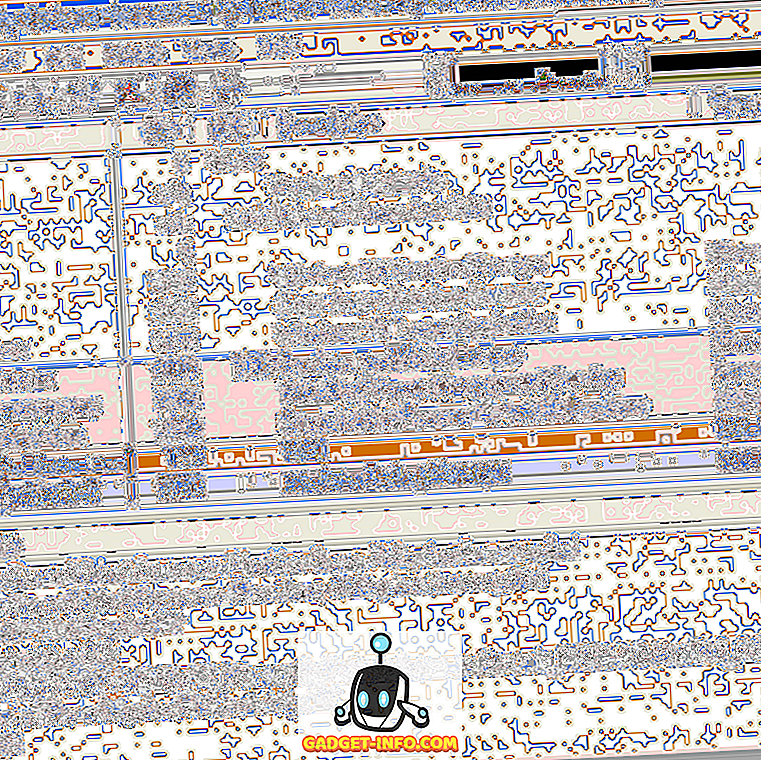
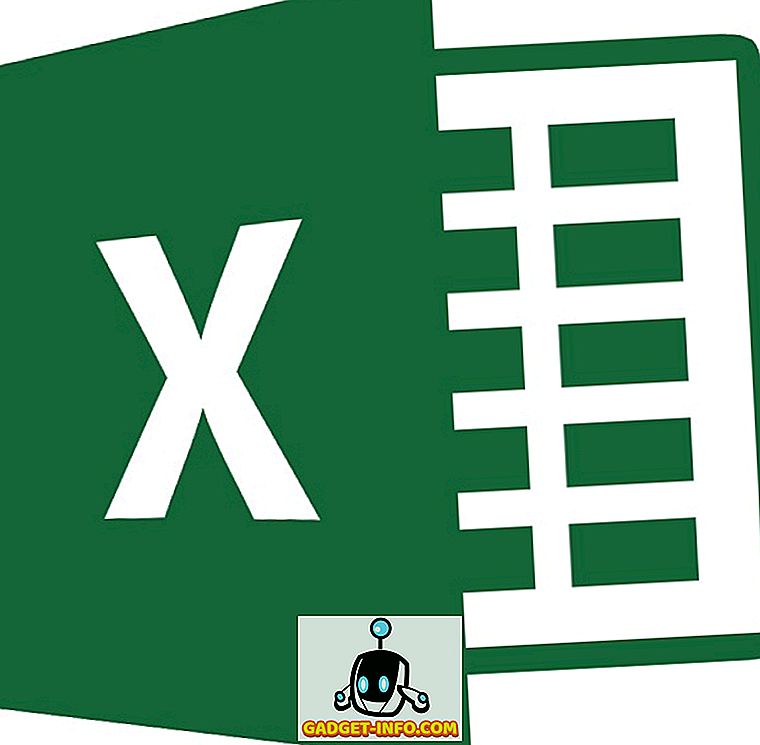






![medios de comunicación social - Dentro del eCommerce Almacén de Amazon gigante [Video]](https://gadget-info.com/img/social-media/899/inside-ecommerce-giant-amazon-s-warehouse.jpg)